转自:http://blog.csdn.net/qibin0506/article/details/47393725
今天来了解一下Android最新给我们带来的数据绑定框架——Data Binding Library。数据绑定框架给我们带来了更大的方便性,以前我们可能需要在Activity里写很多的findViewById,烦人的代码也增加了我们代码的耦合性,现在我们马上就可以抛弃那么多的findViewById。说到这里,有人可能会有个疑问:我使用一些注解框架也可以不用findViewById啊,是的,但是注解注定要拖慢我们代码的速度,Data Binding则不会,官网文档说还会提高解析XML的速度,最主要的Data Binding并不是单单减少了我们的findViewById,更多好处请往下看文章。
一、环境
在开始使用新东西之前,我们需要稍微的配置一下环境,这里要求你的Android Studio版本是1.3+,使用eclipse的同学暂时还没有办法使用该框架,请换用Android Studio。还有,在开始之前,请更新你的Support repository到最新的版本。
万事俱备,那我们就开始搭配环境!
新建一个project,在dependencies中添加以下依赖
- classpath "com.android.databinding:dataBinder:1.0-rc1"
新建module,并且在module的build.gradle文件中添加
- apply plugin: 'com.android.application'
- apply plugin: 'com.android.databinding'
ok,到现在为止,我们的环境就准备完毕了,下面我们就开始Data Binding的学习啦。
二、Data Binding尝试
在代码开始,我们并不直接进入新东西的讲解,而且以一段代码展现Data Binding的魅力。
首先我们需要一个java bean,很简单,一个学生类。
- public class Student {
- private String name;
- private String addr;
-
- public Student() {
- }
-
- public Student(String name, String addr) {
- this.name = name;
- this.addr = addr;
- }
-
- public String getName() {
- return name;
- }
-
- public void setName(String name) {
- this.name = name;
- }
-
- public String getAddr() {
- return this.addr;
- }
-
- public void setAddr(String addr) {
- this.addr = addr;
- }
- }
再来看看我们布局文件怎么写:
- <layout xmlns:android="http://schemas.android.com/apk/res/android">
- <data>
- <variable
- name="stu"
- type="org.loader.androiddatabinding.Student" />
- data>
-
- <LinearLayout
- android:orientation="vertical"
- android:layout_width="match_parent"
- android:layout_height="wrap_content">
- <TextView
- android:layout_width="wrap_content"
- android:layout_height="wrap_content"
- android:text="@{stu.name}"/>
-
- <TextView
- android:layout_width="wrap_content"
- android:layout_height="wrap_content"
- android:text="@{stu.addr}"/>
- LinearLayout>
- layout>
可以看到我们的xml布局和以前还有有一定的差别的,但是差别也不是很大。
最后来看看 Activity 怎么写。
- public class MainActivity extends AppCompatActivity {
-
- @Override
- protected void onCreate(Bundle savedInstanceState) {
- super.onCreate(savedInstanceState);
- ActivityMainBinding binding = DataBindingUtil.setContentView(this, R.layout.activity_main);
- binding.setStu(new Student("loader", "山东莱芜"));
- }
- }
Activity的代码非常简单,就添加了两行代码,而且,值得注意的是:我们并没有findViewById然后再去setText。
这段小代码运行的结果大家可能已经猜到了,就是在界面上显示loader和山东莱芜两句话。
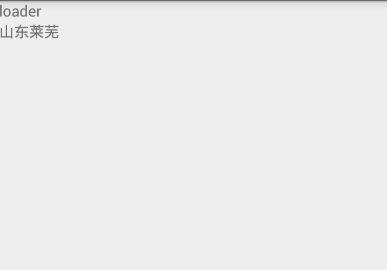 )
)
在看完小实例后,大家是不是感觉棒棒哒? 没有了之前的find控件,没有了setText,Activity代码更加简洁明了!
下面开始,我们进入Data Binding的学习!
三、 初始Data Binding
上面的代码算是带领我们进入了Data Binding的世界,那我们先从布局文件开始入手Data Binding吧。再来看看上面的布局文件。
- <layout xmlns:android="http://schemas.android.com/apk/res/android">
- <data>
- <variable
- name="stu"
- type="org.loader.androiddatabinding.Student" />
- data>
- ...
- layout>
我们的根节点变成了 layout ,在 layout 的子节点中分成两部分,第一部分是 data 节点,第二部分才是我们之前的根节点,在 data 节点下我们又定义了一个 variable ,
从名称上看,这应该是一个变量,变量的名称是 stu ,类型是 org.loader.androiddatabinding.Student ,这类似我们在java文件中这么定义:
- org.loader.androiddatabinding.Student stu;
ok,这样很好理解了吧,不过这里要写 Student 完整的包名,一个还好,如果这里我们需要多个 Student 呢?要累死? NO,NO,NO,我们还可以向写java文件那样导入包。
- <layout xmlns:android="http://schemas.android.com/apk/res/android">
- <data>
- <import type="org.loader.app2.Student" />
- <variable
- name="stu"
- type="Student" />
- data>
- ...
- layout>
这样写,就类似于java的
import org.loader.app2.Student;...Student stu;...
既然变量我们定义好了,那该怎么使用呢?还是看上面的xml文件。
- <layout xmlns:android="http://schemas.android.com/apk/res/android">
- ...
- <LinearLayout
- android:orientation="vertical"
- android:layout_width="match_parent"
- android:layout_height="wrap_content">
- <TextView
- android:layout_width="wrap_content"
- android:layout_height="wrap_content"
- android:text="@{stu.name}"/>
-
- <TextView
- android:layout_width="wrap_content"
- android:layout_height="wrap_content"
- android:text="@{stu.addr}"/>
- LinearLayout>
- layout>
恩,注意看两个 TextView 的 android:text ,它的值是一个以 @ 开始,以{}包裹的形式出现,而内容呢?是 stu.name 。stu就是我们上面定义的 variable ,
name还记得吗?是我们 Student 类中的一个变量。其实这里就会去调用 stu.getName() 方法。
好了,很快,我们就入门了Data Binding,下面让我们来多定义几个变量试试看。
- <layout xmlns:android="http://schemas.android.com/apk/res/android">
- <data>
- <import type="org.loader.app2.Student" />
- <variable
- name="stu"
- type="Student" />
- <variable
- name="str"
- type="String"/>
- <variable
- name="error"
- type="boolean"/>
- <variable
- name="num"
- type="int" />
- data>
-
- <LinearLayout
- android:orientation="vertical"
- android:layout_width="match_parent"
- android:layout_height="wrap_content">
- <TextView
- android:layout_width="wrap_content"
- android:layout_height="wrap_content"
- android:text="@{stu.name}"/>
- <TextView
- android:layout_width="wrap_content"
- android:layout_height="wrap_content"
- android:text="@{str}"/>
- <TextView
- android:layout_width="wrap_content"
- android:layout_height="wrap_content"
- android:text="@{String.valueOf(num)}"/>
- LinearLayout>
- layout>
来看看定义的变量,多了好几个,有一个 String 类型的变量我们并没有导包,这里说明一下,和在java里一样, java.lang 包里的类,我们是可以不用导包的,再往下,一个 boolean 和 int 类型的变量,都是java基本类型的,所以说嘛,在这里定义变量,你就想成是在java里定义就ok。
再来看看这几个 TextView ,第二个,我们直接使用 @{str} 来为 android:text 设置成上面定义个 str 的值,继续往下要注意了,我们使用了
android:text="@{String.valueOf(num)}"
来设置了一个int类型的变量,大家都知道我们在给android:text设置int类型的值时一定要转化为String类型,要不它就认为是资源文件了,这里我们还学到了一点,在xml中,我们不仅可以使用变量,而且还可以调用方法!
四、 变量定义的高级部分
在上面,我们学会了如何去在xml中定义变量,但是不知道你发现没?我们没有定义像List、Map等这样的集合变量。那到底能不能定义呢?答案肯定是可以的,而且定义的方式和我们上面的基本一致,区别就在于我们还需要为它定义key的变量,例如:
- <layout xmlns:android="http://schemas.android.com/apk/res/android">
- <data>
- <import type="org.loader.app2.Student" />
- <import type="android.graphics.Bitmap" />
- <import type="java.util.ArrayList" />
- <import type="java.util.HashMap" />
- <variable
- name="stu"
- type="Student" />
- <variable
- name="str"
- type="String"/>
- <variable
- name="error"
- type="boolean"/>
- <variable
- name="num"
- type="int" />
- <variable
- name="list"
- type="ArrayList" />
- <variable
- name="map"
- type="HashMap" />
- <variable
- name="array"
- type="String[]" />
-
- <variable
- name="listKey"
- type="int" />
- <variable
- name="mapKey"
- type="String" />
- <variable
- name="arrayKey"
- type="int" />
- data>
-
- <LinearLayout
- android:orientation="vertical"
- android:layout_width="match_parent"
- android:layout_height="wrap_content">
- <TextView
- android:layout_width="wrap_content"
- android:layout_height="wrap_content"
- android:text="@{stu.name}"/>
- <TextView
- android:layout_width="wrap_content"
- android:layout_height="wrap_content"
- android:text="@{str}"/>
- <TextView
- android:layout_width="wrap_content"
- android:layout_height="wrap_content"
- android:text="@{String.valueOf(num)}"/>
- <TextView
- android:layout_width="wrap_content"
- android:layout_height="wrap_content"
- android:text="@{list[listKey]}"/>
-
- <TextView
- android:layout_width="wrap_content"
- android:layout_height="wrap_content"
- android:text="@{map[`name`]}"/>
- <TextView
- android:layout_width="wrap_content"
- android:layout_height="wrap_content"
- android:text="@{array[0]}"/>
- LinearLayout>
- layout>
这段代码比较长,但是我们仅关心那几个集合和数组,可以看到我们定义集合和定义普通变量一样,只不过这里我们还指定了一些的泛型,例如:ArrayList<String>。
下面我们还为下面使用这些集合准备了几个key,也都是变量。
继续看看怎么使用,和我们在java中使用不同,这里都是以:集合变量名[key]的形式使用,如果你的key是一个字面字符串可以使用反引号,也可以使用转义后的双引号。恩,这里也没有什么可以说的了,大家多看几遍就掌握了,都是概念性的东西,记住就ok。
五、在java代码中使用
前面定义了这么多变量,但是我们还没有给他们赋值!在哪赋值呢?肯定是在java代码中使用了,大部分情况我们还是在Activity中去使用它,以前我们都是在onCreate方法中通过setContentView去设置布局,但现在不一样了,现在我们是用过DataBindingUtil类的一个静态方法setContentView设置布局,同时该方法会返回一个对象,什么对象?这个对象有点特殊,它是一个自动生成的类的对象,看下面:
- @Override
- protected void onCreate(Bundle savedInstanceState) {
- super.onCreate(savedInstanceState);
- ActivityMainBinding binding = DataBindingUtil.setContentView(this,
- R.layout.activity_main);
- }
看到 ActivityMainBinding 了吗?就是它!那自动生成有什么规则了没?当然有了,记好了:
将我们布局文件的首字母大写,并且去掉下划线,将下划线后面的字母大写,加上Binding组成。
看看上面的类,是不是符合这个规则。继续看看这个对象哪来的,是通过
- DataBindingUtil.setContentView(this, R.layout.activity_main);
返回的,DataBindingUtil.setContentView的两个参数分别是当前 Activity 和布局文件。那接下来,就是我们关心的给变量赋值了。
- @Override
- protected void onCreate(Bundle savedInstanceState) {
- ...
- binding.setStu(new Student("loader"));
- binding.setStr("string");
- binding.setError(false);
-
- ArrayList list = new ArrayList() {
- {
- add("arraylist");
- }
- };
- binding.setList(list);
- binding.setListKey(0);
-
- HashMap map = new HashMap() {
- {
- put("name", "hashmap");
- }
- };
- binding.setMap(map);
-
-
- String[] array = new String[1];
- array[0] = "array";
- binding.setArray(array);
- binding.setArrayKey(0);
- }
一连串的binding.setXXX,这个XXX是什么呢?就是我们在xml中定义的那些变量首字母大写了!也没好好说的吧,多看几遍。
六、 表达式
短暂的幸福时光,我们还是要告别java代码了,继续回到xml中,这一块,我们来学习一下表达式,什么?这玩意在xml中还支持表达式!
- <TextView
- android:layout_width="wrap_content"
- android:layout_height="wrap_content"
- android:text='@{error ? "error" : "ok"}'/>
还记得上面我们定义了一个boolean的变量没有用到,这里我们就用到了,看好 android:text ,这里是一个三元表达式,如果error是true,则text就是error,否则是ok。这里还支持null合并操作,什么是null合并,相信看一眼你就知道了
- android:text='@{str==null ?? "not null"}'
简单解释一下,如果str是null,text的值就是str本身,否则就是”not null”。
它还支持一下表达式:
- Mathematical + - / * %
- String concatenation +
- Logical && ||
- Binary & | ^
- Unary + - ! ~
- Shift >> >>> <<
- Comparison == > < >= <=
- instanceof
- Grouping ()
- Literals - character, String, numeric, null
- Cast
- Method calls
- Field access
- Array access []
- Ternary operator ?:
但是它不支持一下表达式:
- this
- super
- new
- Explicit generic invocation
七、 其他遗漏点
说到这里,xml中的事情基本算完了,但是还有几个小地方没有说,顺便说一下。
1. 设置别名
假如我们import了两个相同名称的类咋办?别怕,别名来拯救你!例如:
- ...
- <data>
- <import type="xxx.Name" alias="MyName">
- <import type="xxx.xx.Name">
- data>
- <TextView xxx:@{MyName.getName()}>
- <TextView xxx:@{Name.getName()}>
- ...
- 自定义Binding名称
还记得系统为我们生成好的那个binding类名吗?如果只能使用那样的是不是有点太暴力了?好在google对我们还算友好了,允许我们自定义binding名称,定制名称也很简单,就是给data一个class字段就ok。
例如:
<data class=".Custom">...data>
那么:DataBindingUtils.setContentView返回的binding类就是:你的应用包名.Custom。
八、事件绑定
大家都知道,在xml中我们可以给button设置一个onClick来达到事件的绑定,现在DataBinding也提供了事件绑定,而且不仅仅是button。
来看一下:
- <layout xmlns:android="http://schemas.android.com/apk/res/android">
- <data>
- <import type="org.loader.app3.EventHandlers" />
- <variable
- name="handlers"
- type="EventHandlers" />
- data>
-
- <LinearLayout
- android:layout_width="wrap_content"
- android:layout_height="wrap_content"
- android:orientation="vertical">
- <TextView
- android:layout_width="wrap_content"
- android:layout_height="wrap_content"
- android:text="CLICK ME"
- android:onClick="@{handlers.handleClick}"/>
- LinearLayout>
- layout>
定义了一个 EventHandlers 类型的 handlers 变量,并在onClick的时候执行 EventHandlers 的 handleClick 方法。
继续看看EventHandlers是怎么写的。
- public class EventHandlers {
- public void handleClick(View view) {
- Toast.makeText(view.getContext(), "you clicked the view", Toast.LENGTH_LONG).show();
- }
- }
很简单,就是简单的Toast了一下,这里要注意的是,handlerClick方法需要一个View的参数。
九、 数据对象
我们学会了通过binding为我们的变量设置数据,但是不知道你有没有发现一个问题,当我们数据改变的时候会怎样?数据是跟随着改变呢?还是原来的数据呢?这里告诉你答案:很不幸,显示的还是原来的数据?那有没有办法让数据源发生变化后显示的数据也随之发生变化?先来想想ListView是怎么做的, ListView的数据是通过Adapter提供的,当数据发生改变时,我们通过notifyDatasetChanged通过UI去改变数据,这里面的原理其实就是内容观察者,庆幸的是DataBinding也支持内容观察者,而且使用起来也相当方便!
BaseObservable
我们可以通过Observable的方式去通知UI数据已经改变了,当然了,官方为我们提供了更加简便的方式BaseObservable,我们的实体类只需要继承该类,稍做几个操作,就能轻松实现数据变化的通知。如何使用呢? 首先我们的实体类要继承BaseObservale类,第二步在Getter上使用注解@Bindable,第三步,在Setter里调用方法notifyPropertyChanged,第四步,完成。就是这么简单,下面我们来实际操作一下。
首先定义一个实体类,并继承BaseObservable
- public class Student extends BaseObservable {
- private String name;
-
- public Student() {
- }
-
- public Student(String name) {
- this.name = name;
- }
-
- @Bindable
- public String getName() {
- return name;
- }
-
- public void setName(String name) {
- this.name = name;
- notifyPropertyChanged(org.loader.app4.BR.name);
- }
- }
观察getName方法,我们使用了 @Bindable 注解,观察setName,我们调用了 notifyPropertyChanged 方法,这个方法还需要一个参数,这里参数类似于 R.java ,保存了我们所有变量的引用地址,这里我们使用了name。
再来看看布局文件。
- <layout xmlns:android="http://schemas.android.com/apk/res/android">
- <data class=".Custom">
- <import type="org.loader.app4.Student" />
- <variable
- name="stu"
- type="Student"/>
- <variable
- name="click"
- type="org.loader.app4.MainActivity" />
- data>
- <TextView
- android:layout_width="wrap_content"
- android:layout_height="wrap_content"
- android:onClick="@{click.click}"
- android:text="@{stu.name}"/>
- layout>
不多说了,我们给 TextView 设置了文本,还有点击事件。Activity,
- public class MainActivity extends AppCompatActivity {
-
- private Student mStu;
-
- @Override
- protected void onCreate(Bundle savedInstanceState) {
- super.onCreate(savedInstanceState);
- org.loader.app4.Custom binding = DataBindingUtil.setContentView(this,
- R.layout.activity_main);
- mStu = new Student("loader");
- binding.setStu(mStu);
- binding.setClick(this);
- }
-
- public void click(View view) {
- mStu.setName("qibin");
- }
- }
这段代码,首先显示的是loader,当我们点击TextView时,界面换成qibin。
ObservableFields家族
上面使用BaseObservable已经非常容易了,但是google工程师还不满足,继续给我们封装了一系列的ObservableFields,这里有ObservableField,ObservableBoolean,ObservableByte,ObservableChar,ObservableShort,ObservableInt,ObservableLong,ObservableFloat,ObservableDouble,ObservableParcelable
ObservableFields的使用方法就更加简单了,例如下面代码,
- public class People {
- public ObservableField name = new ObservableField<>();
- public ObservableInt age = new ObservableInt();
- public ObservableBoolean isMan = new ObservableBoolean();
- }
很简单,只有三个ObservableField变量,并且没有getter和setter,因为我们不需要getter和setter。
在xml中怎么使用呢?
- <layout xmlns:android="http://schemas.android.com/apk/res/android">
- <data class=".Custom">
-
- <variable
- name="people"
- type="org.loader.app4.People" />
- data>
- <LinearLayout
- android:layout_width="wrap_content"
- android:layout_height="wrap_content"
- android:orientation="vertical">
- <TextView
- android:layout_width="wrap_content"
- android:layout_height="wrap_content"
- android:text="@{people.name}"/>
-
- <TextView
- android:layout_width="wrap_content"
- android:layout_height="wrap_content"
- android:text="@{String.valueOf(people.age)}"/>
- <TextView
- android:layout_width="wrap_content"
- android:layout_height="wrap_content"
- android:text='@{people.isMan ? "man" : "women"}'/>
- LinearLayout>
- layout>
也很简单,直接使用变量,那怎么赋值和取值呢?这些ObservableField都会有一对 get 和 set 方法,所以使用起来也很方便了:
- ...
- mPeople = new People();
- binding.setPeople(mPeople);
- mPeople.name.set("people");
- mPeople.age.set(19);
- mPeople.isMan.set(true);
- ...
也不多说了。
Observable Collections
既然普通的变量我们有了ObservableFields的分装,那集合呢?当然也有啦,来看着两个:ObservableArrayMap,ObservableArrayList。使用和普通的Map、List基本相同,直接看代码:
- <layout xmlns:android="http://schemas.android.com/apk/res/android">
- <data class=".Custom">
- <variable
- name="map"
- type="android.databinding.ObservableArrayMap" />
- <variable
- name="list"
- type="android.databinding.ObservableArrayList" />
- data>
- <LinearLayout
- android:layout_width="wrap_content"
- android:layout_height="wrap_content"
- android:orientation="vertical">
- <TextView
- android:layout_width="wrap_content"
- android:layout_height="wrap_content"
- android:text="@{map[`name`]}"/>
- <TextView
- android:layout_width="wrap_content"
- android:layout_height="wrap_content"
- android:text="@{list[0]}"/>
- LinearLayout>
- layout>
在布局中,使用方式和普通的集合一样,如果看不太懂,可以往上翻博客,看上面的集合是怎么使用的。
在来看java文件,怎么设置数据,
- ObservableArrayMap map = new ObservableArrayMap<>();
- ObservableArrayList list = new ObservableArrayList<>();
- map.put("name", "loader or qibin");
- list.add("loader!!!");
- binding.setMap(map);
- binding.setList(list);
太简单了,简直和 List 、 Map 使用方法一模一样!!!
demo源码下载,戳这里
十、inflate
不知道大家注意没有,上面的代码我们都是在activity中通过DataBindingUtil.setContentView来加载的布局的,现在有个问题了,如果我们是在Fragment中使用呢?Fragment没有setContentView怎么办?不要着急,Data Binding也提供了inflate的支持!
使用方法如下,大家肯定会觉得非常眼熟。
- MyLayoutBinding binding = MyLayoutBinding.inflate(layoutInflater);
- MyLayoutBinding binding = MyLayoutBinding.inflate(layoutInflater, viewGroup, false);
接下来,我们就尝试着在 Fragment 中使用一下Data Binding吧。
首先还是那个学生类, Student
- public class Student extends BaseObservable {
- private String name;
- private int age;
-
- public Student() {
- }
-
- public Student(int age, String name) {
- this.age = age;
- this.name = name;
- }
-
- @Bindable
- public int getAge() {
- return age;
- }
-
- public void setAge(int age) {
- this.age = age;
- notifyPropertyChanged(org.loader.app5.BR.age);
- }
-
- @Bindable
- public String getName() {
- return name;
- }
-
- public void setName(String name) {
- this.name = name;
- notifyPropertyChanged(org.loader.app5.BR.name);
- }
- }
继续,activity的布局
- <RelativeLayout xmlns:android="http://schemas.android.com/apk/res/android"
- xmlns:tools="http://schemas.android.com/tools"
- android:layout_width="match_parent"
- android:layout_height="match_parent"
- tools:context=".MainActivity">
-
- <FrameLayout
- android:id="@+id/container"
- android:layout_width="wrap_content"
- android:layout_height="wrap_content"/>
-
- RelativeLayout>
activity的代码,
- public class MainActivity extends AppCompatActivity {
-
- @Override
- protected void onCreate(Bundle savedInstanceState) {
- super.onCreate(savedInstanceState);
- setContentView(R.layout.activity_main);
- getSupportFragmentManager().beginTransaction()
- .replace(R.id.container, new MyFragment()).commit();
- }
- }
重点来了,我们这里data binding的操作都放在了fragment里,那么我们先来看看fragment的布局。
- <layout xmlns:android="http://schemas.android.com/apk/res/android">
- <data class=".Custom">
- <import type="org.loader.app5.Student" />
- <variable
- name="stu"
- type="Student" />
- <variable
- name="frag"
- type="org.loader.app5.MyFragment" />
- data>
-
- <LinearLayout
- android:orientation="vertical"
- android:layout_width="match_parent"
- android:layout_height="wrap_content">
- <TextView
- android:layout_width="wrap_content"
- android:layout_height="wrap_content"
- android:onClick="@{frag.click}"
- android:text="@{stu.name}"/>
-
- <TextView
- android:layout_width="wrap_content"
- android:layout_height="wrap_content"
- android:text="@{String.valueOf(stu.age)}"/>
- LinearLayout>
- layout>
两个TextView分别绑定了Student的name和age字段,而且给name添加了一个点击事件,点击后会调用Fragment的click方法。我们来迫不及待的看一下Fragment怎么写:
- public class MyFragment extends Fragment {
-
- private Student mStu;
-
- @Nullable
- @Override
- public View onCreateView(LayoutInflater inflater,
- ViewGroup container, Bundle savedInstanceState) {
- org.loader.app5.Custom binding = DataBindingUtil.inflate(inflater,
- R.layout.frag_layout, container, false);
- mStu = new Student(20, "loader");
- binding.setStu(mStu);
- binding.setFrag(this);
- return binding.getRoot();
- }
-
- public void click(View view) {
- mStu.setName("qibin");
- mStu.setAge(18);
- }
- }
在onCreateView中,不同于在Activity中,这里我们使用了DataBindingUtil.inflate方法,接受4个参数,第一个参数是一个LayoutInflater对象,正好,我们这里可以使用onCreateView的第一个参数,第二个参数是我们的布局文件,第三个参数是一个ViewGroup,第四个参数是一个boolean类型的,和在LayoutInflater.inflate一样,后两个参数决定了是否想container中添加我们加载进来的布局。
下面的代码和我们之前写的并无差别,但是有一点,onCreateView方法需要返回一个View对象,我们从哪获取呢?ViewDataBinding有一个方法getRoot可以获取我们加载的布局,是不是很简单?
来看一下效果:
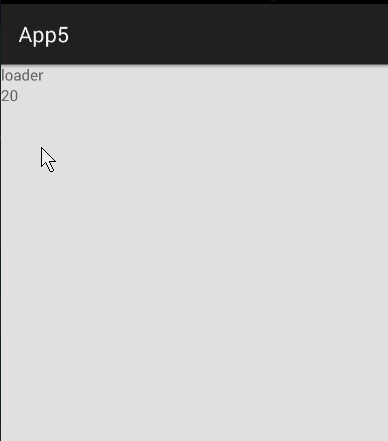
十一、 Data Binding VS RecyclerView
有了上面的思路,大家是不是也会在ListView和RecyclerView中使用了?我们仅以一个RecyclerView来学习一下。
首先来看看item的布局,
- <layout xmlns:android="http://schemas.android.com/apk/res/android">
-
- <data>
- <variable
- name="stu"
- type="org.loader.app6.Student" />
- data>
-
- <RelativeLayout
- android:layout_width="match_parent"
- android:layout_height="match_parent">
-
- <TextView
- android:layout_width="wrap_content"
- android:layout_height="wrap_content"
- android:text="@{stu.name}"
- android:layout_alignParentLeft="true"/>
-
- <TextView
- android:layout_width="wrap_content"
- android:layout_height="wrap_content"
- android:text="@{String.valueOf(stu.age)}"
- android:layout_alignParentRight="true"/>
-
- RelativeLayout>
- layout>
可以看到,还是用了那个Student实体,这样得代码,相信你也已经看烦了吧。
那我们来看看activity的。
- private RecyclerView mRecyclerView;
- private ArrayList mData = new ArrayList() {
- {
- for (int i=0;i<10;i++) add(new Student("loader" + i, 18 + i));
- }
- };
-
- @Override
- protected void onCreate(Bundle savedInstanceState) {
- super.onCreate(savedInstanceState);
- setContentView(R.layout.activity_main);
-
- mRecyclerView = (RecyclerView) findViewById(R.id.recycler);
- mRecyclerView.setLayoutManager(new LinearLayoutManager(this,
- LinearLayoutManager.VERTICAL, false));
- mRecyclerView.setAdapter(new MyAdapter(mData));
- }
这里给 RecyclerView 设置了一个Adapter,相信最主要的代码就在这个Adapter里。
- private class MyAdapter extends RecyclerView.Adapter {
-
- private ArrayList mData = new ArrayList<>();
-
- private MyAdapter(ArrayList data) {
- mData.addAll(data);
- }
-
- @Override
- public ViewHolder onCreateViewHolder(ViewGroup viewGroup, int i) {
- ViewDataBinding binding = DataBindingUtil.inflate(LayoutInflater
- .from(viewGroup.getContext()), R.layout.item, viewGroup, false);
- ViewHolder holder = new ViewHolder(binding.getRoot());
- holder.setBinding(binding);
- return holder;
- }
-
- @Override
- public void onBindViewHolder(ViewHolder viewHolder, int i) {
- viewHolder.getBinding().setVariable(org.loader.app6.BR.stu, mData.get(i));
- viewHolder.getBinding().executePendingBindings();
- }
-
- @Override
- public int getItemCount() {
- return mData.size();
- }
-
- class ViewHolder extends RecyclerView.ViewHolder {
-
- private ViewDataBinding binding;
-
- public ViewHolder(View itemView) {
- super(itemView);
- }
-
- public void setBinding(ViewDataBinding binding) {
- this.binding = binding;
- }
-
- public ViewDataBinding getBinding() {
- return this.binding;
- }
- }
果然,这个adapter的写法和我们之前的写法不太一样,首先看看ViewHolder,在这个holder里,我们保存了一个 ViewDataBinding 对象,并给它提供了 Getter 和 Setter 方法, 这个 ViewDataBinding 是干嘛的?我们稍后去讲。继续看看 onCreateViewHolder ,在这里面,我们首先调用 DataBindingUtil.inflate 方法返回了一个 ViewDataBinding 的对象,这个 ViewDataBinding 是个啥?我们以前没见过啊,这里告诉大家我们之前返回的那些都是 ViewDataBinding 的子类!继续看代码,我们new了一个holder,参数是肯定是我们的item布局了,继续看,接着我们又把binding设置给了holder,最后返回holder。这时候,我们的holder里就保存了刚刚返回的 ViewDataBinding 对象,干嘛用呢?继续看 onBindViewHolder 就知道了。
- @Override
- public void onBindViewHolder(ViewHolder viewHolder, int i) {
- viewHolder.getBinding().setVariable(org.loader.app6.BR.stu, mData.get(i));
- viewHolder.getBinding().executePendingBindings();
- }
只有两行代码,但是都是我们没有见过的,首先第一行,我们以前都是使用类似 binding.setStu 这样方法去设置变量,那这个 setVariable 呢? 为什么没有 setStu ,这里要记住, ViewDataBinding 是我们之前用的那些binding的父类,只有自动生成的那些子类才会有 setXXX 方法,那现在我们需要在 ViewDataBinding 中设置变量咋办?这个类为我们提供了 setVariable 去设置变量,第一个参数是我们的变量名的引用,第二个是我们要设置的值。第二行代码, executePendingBindings 的作用是干嘛的?官方的回答是:
当数据改变时,binding会在下一帧去改变数据,如果我们需要立即改变,就去调用 executePendingBindings 方法。
所以这里的作用就是去让数据的改变立即执行。
ok,现在看起来,我们的代码更加简洁了,而且不需要保存控件的实例,是不是很爽? 来看看效果:
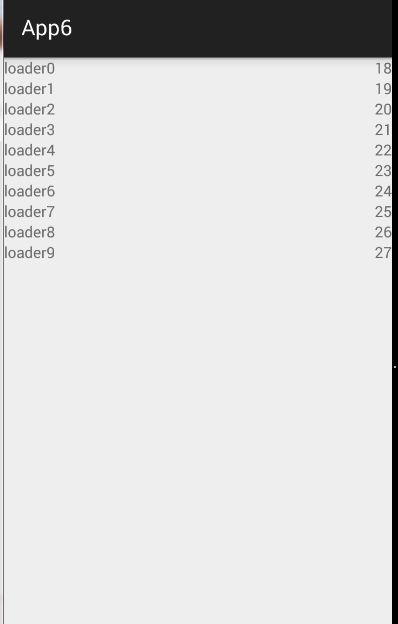
十二、 View with ID
在使用Data Binding的过程中,我们发现并没有保存View的实例,但是现在我们有需求需要这个View的实例咋办?难道走老路findViewById?当然不是啦,当我们需要某个view的实例时,我们只要给该view一个id,然后Data Binding框架就会给我们自动生成该view的实例,放哪了?当然是ViewDataBinding里面。
上代码:
- <layout xmlns:android="http://schemas.android.com/apk/res/android">
- <data class=".Custom">
- <variable
- name="str"
- type="android.databinding.ObservableField" />
- <variable
- name="handler"
- type="org.loader.app7.MainActivity" />
- data>
-
- <TextView
- android:id="@+id/textView"
- android:layout_width="match_parent"
- android:layout_height="wrap_content"
- android:text="@{str.get}"
- android:onClick="@{handler.click}"/>
- layout>
xml中代码没有什么好说的,都是之前的代码,如果在这有点迷糊,建议你还是回头看看上篇博客。需要注意的是,
我们给 TextView 了一个id- textView 。
activity,
- public class MainActivity extends AppCompatActivity {
-
- private org.loader.app7.Custom mBinding;
- private ObservableField mString;
-
- @Override
- protected void onCreate(Bundle savedInstanceState) {
- super.onCreate(savedInstanceState);
- mBinding = DataBindingUtil.setContentView(this,
- R.layout.activity_main);
- mString = new ObservableField();
- mString.set("loader");
- mBinding.setStr(mString);
- mBinding.setHandler(this);
- }
-
- public void click(View view) {
- mString.set("qibin");
- mBinding.textView.setTextColor(Color.GREEN);
- }
- }
通过ViewDataBinding类的实例直接去获取的。
只要我们给了view一个id,那么框架就会在ViewDataBinding中自动帮我们保存这个view的实例,变量名就是我们设置的id。
十三、 自定义setter
想想这样的一种情景,一个ImageView需要通过网络去加载图片,那我们怎么办?看似好像使用DataBinding不行,恩,我们上面所学到东西确实不能够解决这个问题,但是DataBinding框架给我们提供了很好的扩展,允许我们自定义setter,那该怎么做呢?这里就要引出另一个知识点——BindingAdapter,这是一个注解,参数是一个数组,数组中存放的是我们自定义的’属性’。接下来就以一个例子学习一下BindingAdapter的使用。
- <layout xmlns:android="http://schemas.android.com/apk/res/android"
- xmlns:app="http://schemas.android.com/apk/res-auto">
- <data class=".Custom">
- <variable
- name="imageUrl"
- type="String" />
- data>
-
- <ImageView
- android:layout_width="match_parent"
- android:layout_height="wrap_content"
- app:image="@{imageUrl}"/>
- layout>
这里我们增加了一个命名空间 app ,并且注意ImageView的 app:image 属性,这里和我们自定义view时自定义的属性一样,但是这里并不需要我们去重写ImageView,这条属性的值是我们上面定义的String类型的imageUrl,从名称中看到这里我们可能会塞给他一个url。
activity,
- public class MainActivity extends AppCompatActivity {
-
- @Override
- protected void onCreate(Bundle savedInstanceState) {
- super.onCreate(savedInstanceState);
- org.loader.app8.Custom binding = DataBindingUtil.setContentView(this,
- R.layout.activity_main);
- binding.setImageUrl("http://images.csdn.net/20150810/Blog-Image%E5%89%AF%E6%9C%AC.jpg");
- }
- }
果然在这里我们set了一个url,那图片怎么加载呢?这里就要使用到我们刚才说的BindingAdapter注解了。
- public class Utils {
- @BindingAdapter({"bind:image"})
- public static void imageLoader(ImageView imageView, String url) {
- ImageLoaderUtils.getInstance().displayImage(url, imageView);
- }
- }
我们定义了一个Utils类,这个类你可以随便起名,该类中只有一个静态的方法imageLoader,该方法有两个参数,一个是需要设置数据的view,
一个是我们需要的url。值得注意的是那个BindingAdapter注解,看看他的参数,是一个数组,内容只有一个bind:image,仅仅几行代码,我们不需要
手工调用Utils.imageLoader,也不需要知道imageLoader方法定义到哪了,一个网络图片加载就搞定了,是不是很神奇,这里面起关键作用的就是BindingAdapter
注解了,来看看它的参数怎么定义的吧,难道是乱写?当然不是,这里要遵循一定的规则,
以bind:开头,接着书写你在控件中使用的自定义属性名称。
这里就是image了,不信来看。
- <ImageView
- android:layout_width="match_parent"
- android:layout_height="wrap_content"
- app:image="@{imageUrl}"/>
看看运行结果:
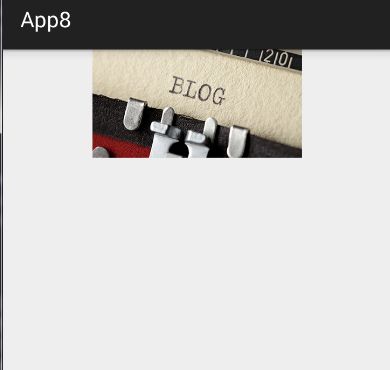
十四、 Converters
Converter是什么呢?举个例子吧:假如你的控件需要一个格式化好的时间,但是你只有一个Date类型额变量咋办?肯定有人会说这个简单,转化完成后在设置,恩,这也是一种办法,但是DataBinding还给我们提供了另外一种方式,虽然原理一样,但是这种方式使用的场景更多,那就是——Converter。和上面的BindingAdapter使用方法一样,这也是一个注解。下面还是以一段代码的形式进行学习。
- <layout xmlns:android="http://schemas.android.com/apk/res/android">
- <data class=".Custom">
- <variable
- name="time"
- type="java.util.Date" />
- data>
-
- <TextView
- android:layout_width="match_parent"
- android:layout_height="wrap_content"
- android:text="@{time}"/>
- layout>
看TextView的text属性,我们需要一个String类型的值,但是这里确给了一个Date类型的,这就需要我们去定义Converter去转换它,
activity,
- public class MainActivity extends AppCompatActivity {
-
- @Override
- protected void onCreate(Bundle savedInstanceState) {
- super.onCreate(savedInstanceState);
- org.loader.app9.Custom binding = DataBindingUtil.setContentView(this,
- R.layout.activity_main);
- binding.setTime(new Date());
- }
- }
去给这个Date类型的变量设置值。怎么去定义Converter呢? 看代码:
- public class Utils {
-
- @BindingConversion
- public static String convertDate(Date date) {
- SimpleDateFormat sdf = new SimpleDateFormat("yyyy-MM-dd");
- return sdf.format(date);
- }
- }
和上面一样,我们不需要关心这个convertDate在哪个类中,重要的是他的@BindingConversion注解,这个方法接受一个Date类型的变量,正好我们的android:text设置的就是一个Date类型的值,在方法内部我们将这个Date类型的变量转换成String类型的日期并且返回。这样UI上就显示出我们转化好的字符串。
看看效果:
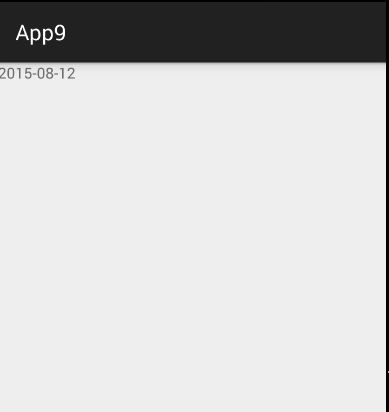
好了,到这里DataBinding的知识我们就算学习完了,在学完之后发现这东西也没什么难度,学会使用就ok了,而且android官网也有非常详细的文档,
这两篇博客只是系统的去讲解了DataBinding的使用,大家在以后使用的过程中发现忘记怎么用了,可以再来翻看博客或者直接去官方查看。
ok, 那就到这里吧,下次见。
参考链接:https://developer.android.com/tools/data-binding/guide.html
博客源码下载:代码下载,戳这里
![]() )
)![]()
![]()
![]()
![]()